Konfiguration af systemet i henhold til placering ellersituationen er uden tvivl en vanskelig opgave, da man skal ændre alle de vigtigste systemelementers indstillinger, der spænder fra netværksindstillinger, CPU- og hukommelsesanvendelse, tilsluttede perifere enheder, lydudgangsenheder til Wifi-adapter, skærmmonitor og så videre. Hvis du ofte er nødt til at konfigurere din Mac i henhold til placering i.e for hjem og kontor, anbefaler vi at bruge ControlPlane i stedet for at konfigurere systemelementer manuelt. Det er et omfattende, men alligevel brugervenligt kontekstfølsomt værktøj til Mac OS X, der henvender sig til alle konfigurerbare systemkomponenter, herunder skærmmonitor, Bluetooth, Wifi, netværksindstillinger, instant messaging-apps, lydenheder, chatklienter og så videre.
Med ControlPlane vil du være i stand til at oprette,brug og skift mellem forskellige systemkonfigurationer baseret på enten situation eller placering. Hvis du f.eks. Er nødt til at konfigurere dit system, før du bruger det på kontoret, giver dette program dig mulighed for at gemme de konfigurationer, der er egnede til kontormiljø, f.eks. Kun bruge hovedtelefoner, montere alle nødvendige drev, oprette forbindelse til netværk med specifikke IP-indstillinger, åbne valgte applikationer ( e-mail-klient, IM-app og arbejdsrelaterede hjælpeprogrammer), indstil skærmens lysstyrke, Mac-sleep- og wake-indstillinger osv. Når du er gemt, kan du bruge systemkonfigurationsprofilen uden at skulle manuelt ændre hver systemkomponentindstillinger.
Desuden giver det mulighed for at oprette regler for at gøre detudløse konteksterne (systemkonfigurationsprofiler). Du kan tilføje betingelsesbaserede regler, dvs. du kan indstille ControlPlane til at skifte til den specificerede systemkonfigurationsprofil (Hjem / Kontor), når en bestemt disk er monteret, eller når et flytbart drev er tilsluttet. Dette sparer dig tid involveret i manuelt skift systemkonfigurationsprofilen.
ControlPlane fungerer fra systemmenulinjen, hvorfra du kan skifte mellem sammenhænge (konfigurationsprofiler) og åben Indstillinger at oprette og konfigurere kontekstprofiler. Start først applikationen, og åbn Præferencer fra menulinjen. Det Generel vindue beskæftiger sig med generelle applikationsindstillinger, f.eks. aktiver automatisk skift, start app ved opstart, brug Growl-notifikationssystem, brug skifteudjævning og gendanne tidligere aktiveret sammenhæng når applikationen starter. Det beder dig om at indstille et konfidensniveau, der kræves for at ændre konfigurationen. Baseret på dette niveau kan du specificere hvert systemelements tillid til at ændre konfigurationen uden at bede om tilladelse.

I sammenhænge, skal du definere forskellige sammenhænge, som kanvære baseret på placering, situation eller type systemaktiviteter, du har brug for. Du kan f.eks. Oprette en kontekst til office, hvor du måske ønsker at bruge hovedtelefoner, skifte til specifikke netværksindstillinger, slå Bluetooth fra, kun åbne arbejdsrelaterede apps osv.
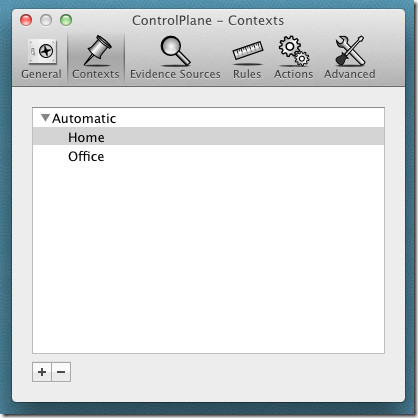
Efter oprettelse af en sammenhæng, flytte til Evidenskilder. Aktivér de applikationer og systemkomponenter, du vil bruge til at oprette regler på denne fane. Du kan aktivere forskellige systemkomponenter som lydudgang, FireWire, Monitor, Netværk, Power, RunningApplication, Sleep / Wake osv.
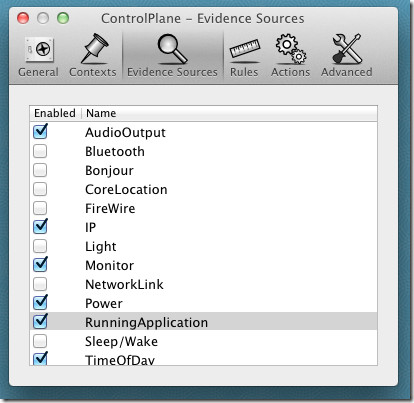
Under Regler, kan du oprette enkle regler, der fortæller ControlPlane hvad sammenhæng (systemkonfigurationsprofil) til anvendelse. Det giver dig mulighed for at tilføje alle de aktiverede systemkomponenter fra Evidenskilder. Klik på den krydsafbildede knap, der findes i venstre nederste hjørne for at tilføje en Herske. Når du tilføjer en regel, beder den dig om at knytte en kontekst til den og konfigurere komponentens indstillinger, som du vil bruge med sammenhæng.
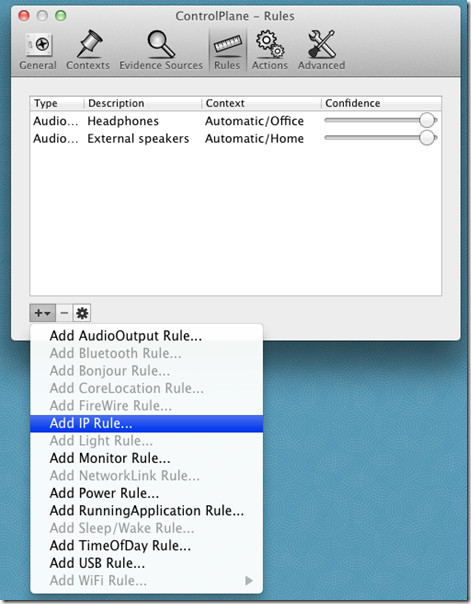
Hvis du f.eks. Vil oprette en regel for en lydenhed, skal du klikke på Tilføj AudioOutput, angiv kontekst (kontor, hjem osv.), vælg enheden fra listen og definer derefter Tillid niveau.
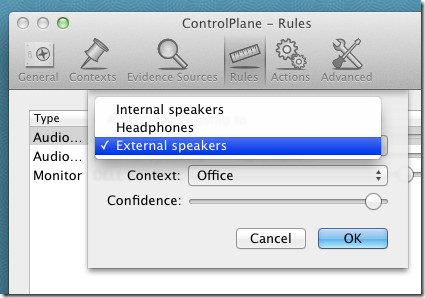
Det Handlinger fanen kræver, at du tilføjer handlinger, der skal udføres, når du slår den specifikke kontekstprofil til / fra. Du kan f.eks. Indstille iChat ændre statushandling til Ledig når Office-konfigurationsprofilen drejesPå. Ligeledes kan du specificere de applikationer og filer, du vil åbne med Office-kontekstprofil. Det giver en række handlinger, herunder standardprinterhandling, skærmens lysstyrke, iChat-handlinger, iTunes-playliste-handlinger, diskmontering, åben URL, slå lyd, Screensaver, Tal handling og mere.

For at tilføje en handling skal du klikke på knappen Tilføj, specificerehandling og definer derefter konteksten og hvornår handlingen skal udføres (ved ankomst, afgang eller begge dele). Når den er tilføjet, viser den regeldetaljerne nederst i vinduet. Du kan tilføje beskrivelse og redigere parametrene & sammenhæng af handlingen.
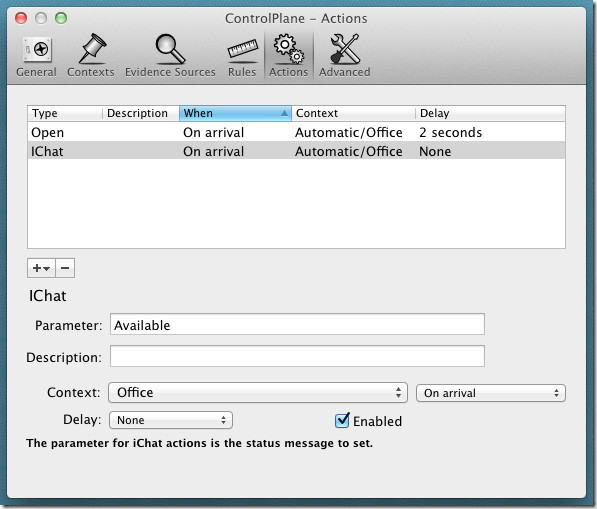
Når du har specificeret handlinger for hver sammenhæng, skal du lukke Præferencer. Når du nu skal skifte til specifik kontekst (systemkonfigurationsprofil) manuelt, skal du klikke på ControlPlane-ikonet i menulinjen og fra Tving sammenhæng Vælg den systemkonfigurationsprofil, du vil bruge. Når konteksten er aktiveret, udfører den automatisk alle de handlinger, der er knyttet til sammenhæng.
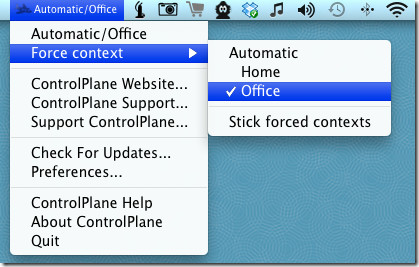
I et nøddeskal er ControlPlane et massivt værktøjder fokuserer på de systemkomponenter, som en bruger muligvis ønsker at konfigurere i henhold til situation og placering. Det kan virke lidt forvirrende i starten, men når du først får fat på det sammenhæng, regler og handlinger, bliver det forholdsvis let at oprette og bruge forskellige systemkonfigurationsprofiler. Det fungerer på Mac OS X 10.6.8 eller nyere.
Download ControlPlane













Kommentarer